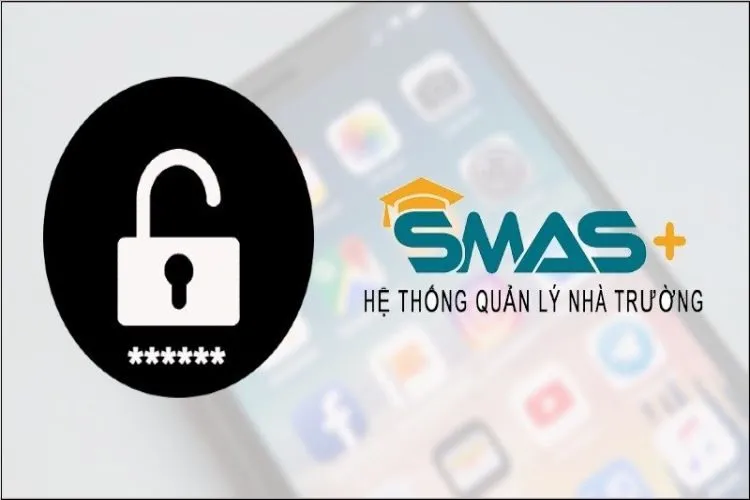Nếu bạn có sử dụng công cụ SMAS để phục vụ cho việc dạy học của mình và chẳng may quên mất mật khẩu, Blogkienthuc.edu.vn sẽ giúp bạn biết cách cấp lại mật khẩu SMAS cho giáo viên bằng bài viết này.
SMAS là ứng dụng quản lý tính hình học tập của các học sinh trong lớp dành cho giáo viên, đồng thời kết nối thông tin giữa cha mẹ học sinh và nhà trường cực kỳ sát sao. Cũng như bao công cụ giáo dục khác, giáo viên cần phải có tài khoản và mật khẩu đăng nhập SMAS. Trong trường hợp quên mật khẩu, Blogkienthuc.edu.vn sẽ giúp bạn biết cách cấp lại mật khẩu SMAS cho giáo viên nếu bạn đang làm việc trong lĩnh vực giáo dục.
Bạn đang đọc: Cách cấp lại mật khẩu SMAS cho giáo viên trên máy tính
Thông tin cơ bản của ứng dụng SMAS
- Nền tảng: iOS, Android, Windows và macOS.
- Loại ứng dụng: Giáo dục.
- Nhà phát hành: Viettel Information and Communications Technology Solutions Center.
- Giá: Miễn phí.
Một số điểm nổi bật của SMAS
Sau đây là một số đặc điểm nổi bật của ứng dụng SMAS:
Theo dõi kết quả học tập, nhập điểm số cho học sinh dễ dàng
Sử dụng SMAS giáo viên có thể nhập điểm số của từng bạn học sinh ngay trên ứng dụng một cách cực kỳ dễ dàng. Không những thế, thầy cô giáo còn dễ dàng theo dõi kết quả học tập của học sinh bằng tiện ích thống kê trực quan được trang bị trên SMAS. Tất cả những yếu tố trên sẽ góp phần không nhỏ cho việc giúp giáo viên nắm bắt được tiến trình học tập, chất lượng giáo dục học sinh và quản lý nhiều lớp học trong cùng một thời điểm.
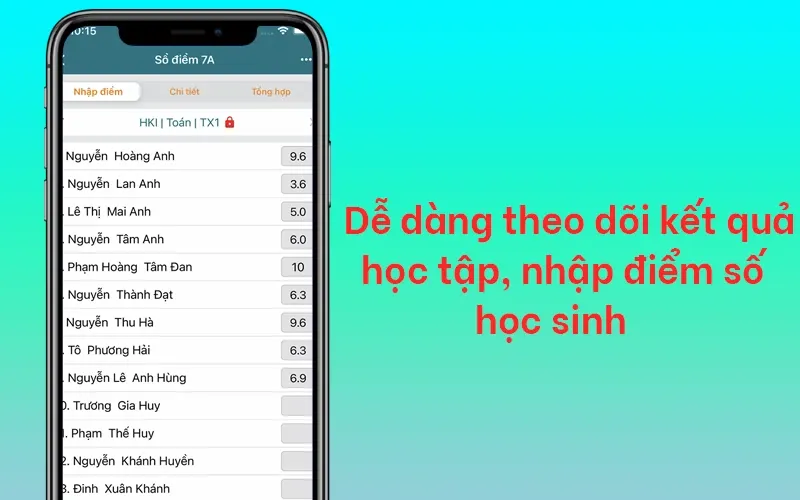
Hỗ trợ xem đầy đủ lịch báo giảng cho từng môn học, tiết dạy
Ứng dụng SMAS được trang bị tính năng Lịch báo giảng để hỗ trợ thầy cô giáo nắm bắt chi tiết lịch giảng dạy của mình, nhất là khi phải đảm nhận nhiều lớp trong một học kỳ. Mặt khác, giáo viên có thể ghi chú nội dung sẽ giảng dạy trong tiết học đó.
Điểm danh số lượng học sinh nhanh chóng
Tính năng Điểm danh được tích hợp trên SMAS sẽ giúp giáo viên có thể điểm danh học sinh, kiểm tra sĩ số lớp học cực kỳ dễ dàng ngay trên ứng dụng nhằm đánh giá được ý thức lên lớp của mỗi bạn học sinh, đồng thời kịp thời thông báo với phụ huynh nếu có học sinh vắng mặt đột ngột trong tiết học.
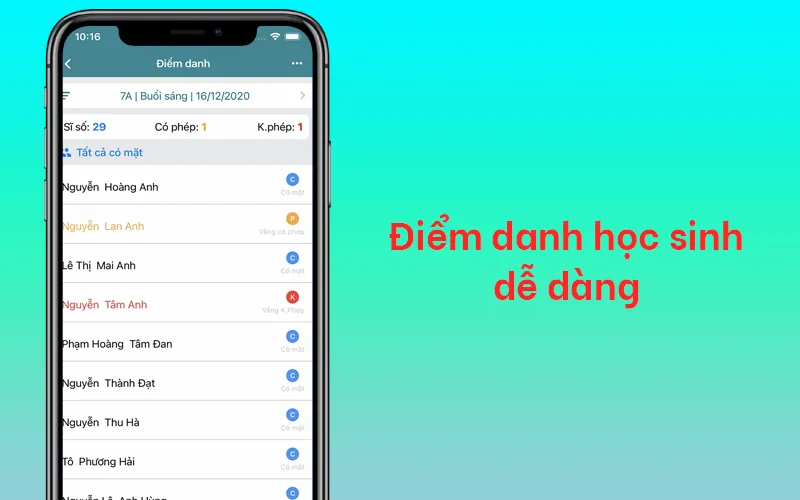
Kết nối với cha mẹ học sinh
Trên SMAS được trang bị tính năng Liên lạc gồm có thông tin liên lạc của tất cả phụ huynh học sinh trong lớp. Vì vậy, ứng dụng này sẽ hỗ trợ cực kỳ đắc lực cho các thầy cô giáo có thể kết nối với cha mẹ học sinh để thông báo nhanh, trao đổi tình hình học tập của học sinh đó.
Cách cấp lại mật khẩu SMAS cho giáo viên trên máy vi tính
Để có thể cấp lại mật khẩu SMAS cho giáo viên trên máy vi tính bạn cần thực hiện đầy đủ những bước làm dưới đây:
- Bước 1: Truy cập vào website SMAS => TẠI ĐÂY.
- Bước 2: Chọn mục Quên mật khẩu.
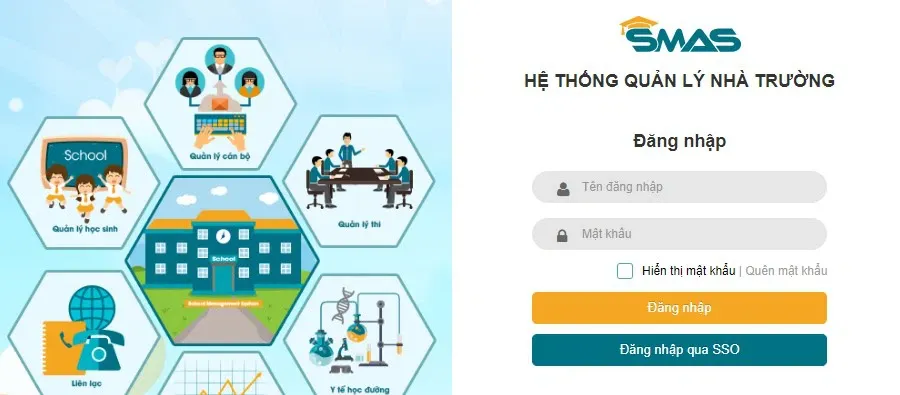
- Bước 3: Đến đây bạn hãy tiến hành điền chính xác Số điện thoại, tên đăng nhập và Mã xác thực (được hệ thống ứng dụng gửi về cho giáo viên qua số điện thoại đã đăng ký). Kế tiếp chọn vào nút màu vàng Cấp lại mật khẩu ở bên dưới.
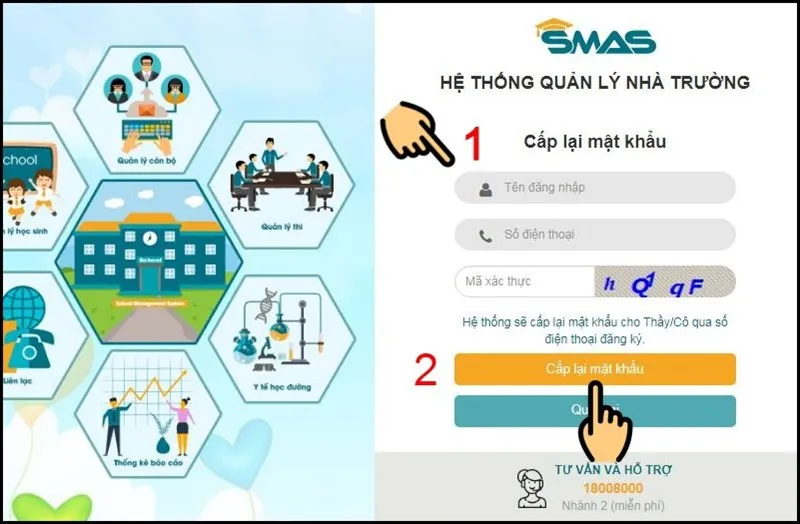
- Bước 4: Chờ đợi một vài phút để hệ thống SMAS gửi lại mật khẩu mới về số điện thoại đã đăng ký của thầy cô. Ngay khi đã gửi, lúc này website sẽ hiển thị thông báo Cấp lại mật khẩu thành công, sau đó bạn chọn OK để chuyển sang bước làm tiếp theo.
Tìm hiểu thêm: Mẹo sửa lỗi âm thanh thông báo Gmail không hoạt động trên Android và iPhone
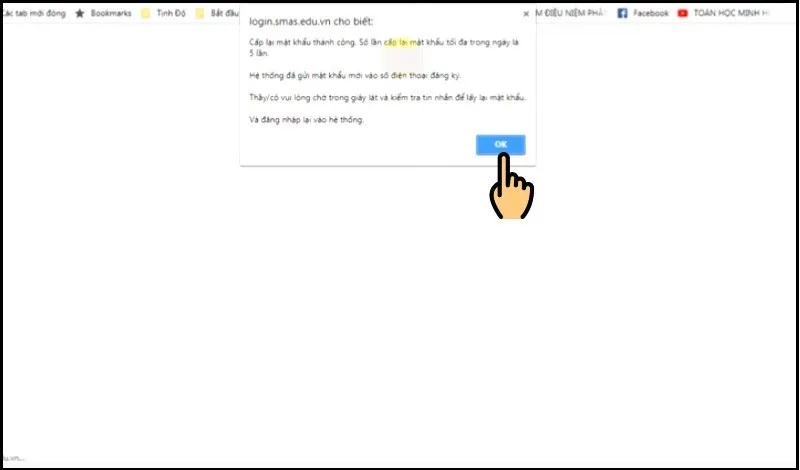
- Bước 5: Ở bước này bạn hãy thực hiện nhập Tên đăng nhập và Mật khẩu (vừa được cấp mới). Kế tiếp chọn Đăng nhập.
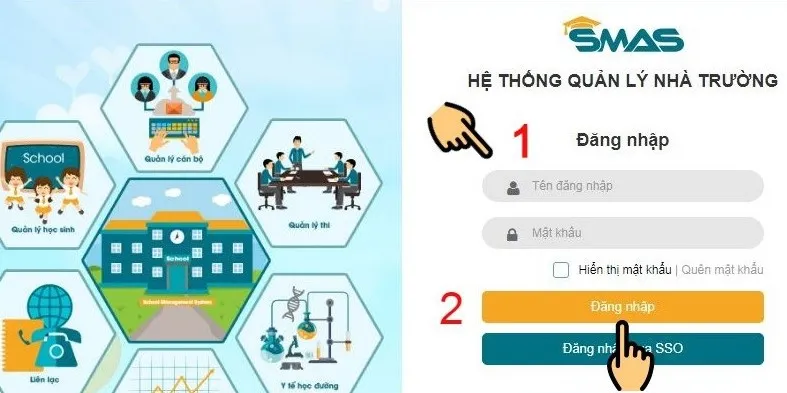
- Bước 6: Chọn vào biểu tượng hình người và nhấn vào mục Đổi mật khẩu ở giao diện trang chủ của ứng dụng SMAS.
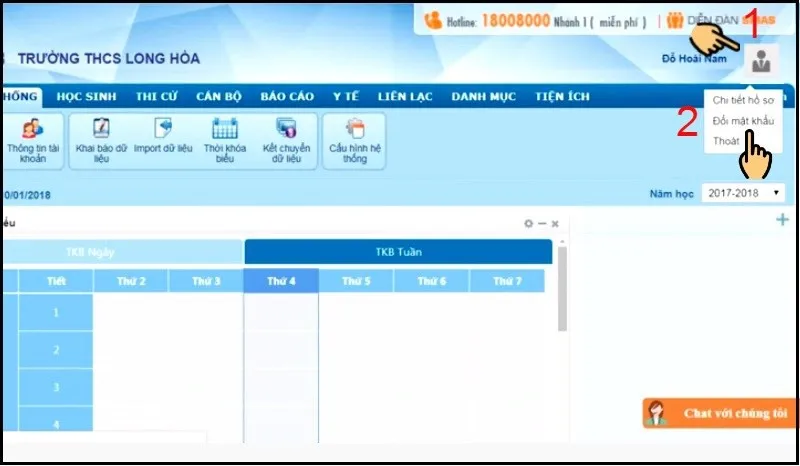
- Bước 7: Bạn hãy thực hiện nhập mã xác thực, mật khẩu hiện tại và mật khẩu mới 2 lần. Kế đó chọn Lưu để đổi mật khẩu SMAS mới.
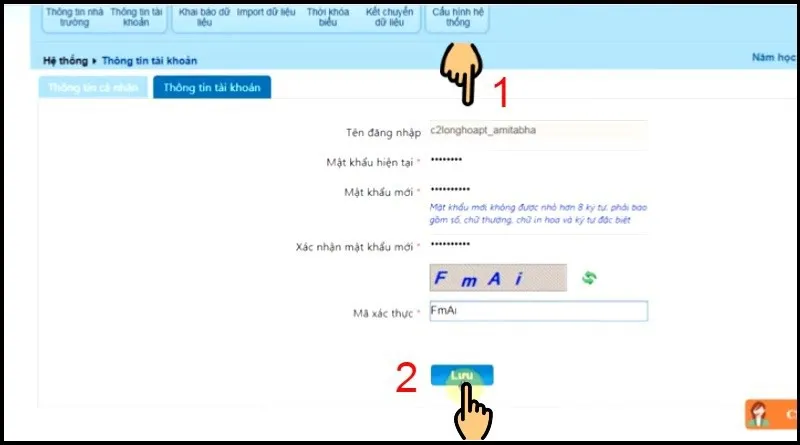
- Bước 8: Đến đây hệ thống sẽ xuất hiện thông báo “Thầy/cô chắc chắn muốn thay đổi mật khẩu?” Lúc này bạn chọn OK để hoàn tất thành việc cấp lại mật khẩu ứng dụng trên máy vi tính.
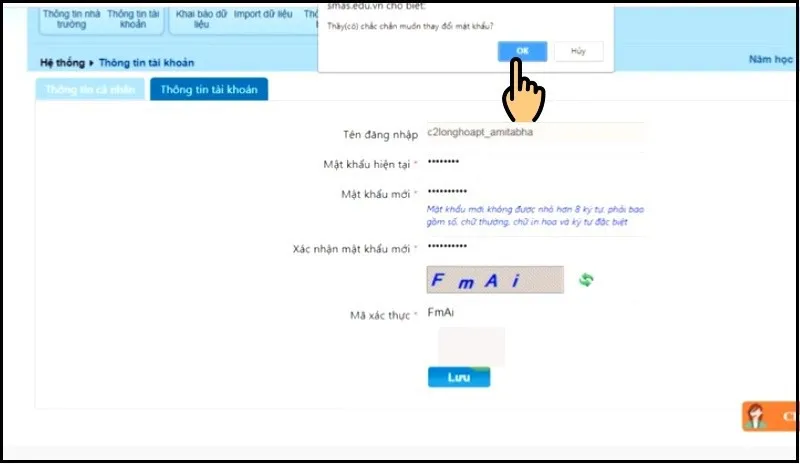
>>>>>Xem thêm: Initialchatfriendslist có thể xem ai vào Facebook của mình nhiều nhất?
Lời kết
Thông qua bài viết ngày hôm nay Blogkienthuc.edu.vn đã hướng dẫn chi tiết cách cấp lại mật khẩu SMAS cho giáo viên trên máy vi tính dễ dàng nhất hiện tại. Chúc bạn thành công 100% và đừng quên để lại đánh giá, nhận xét và bình luận bên dưới nếu thấy nội dung bài có ích nha!
Xem thêm:
Các bạn học sinh nên cập nhật ngay cách lấy lại mật khẩu Azota này
Phần mềm Azota nộp bài như thế nào? Đây là câu trả lời